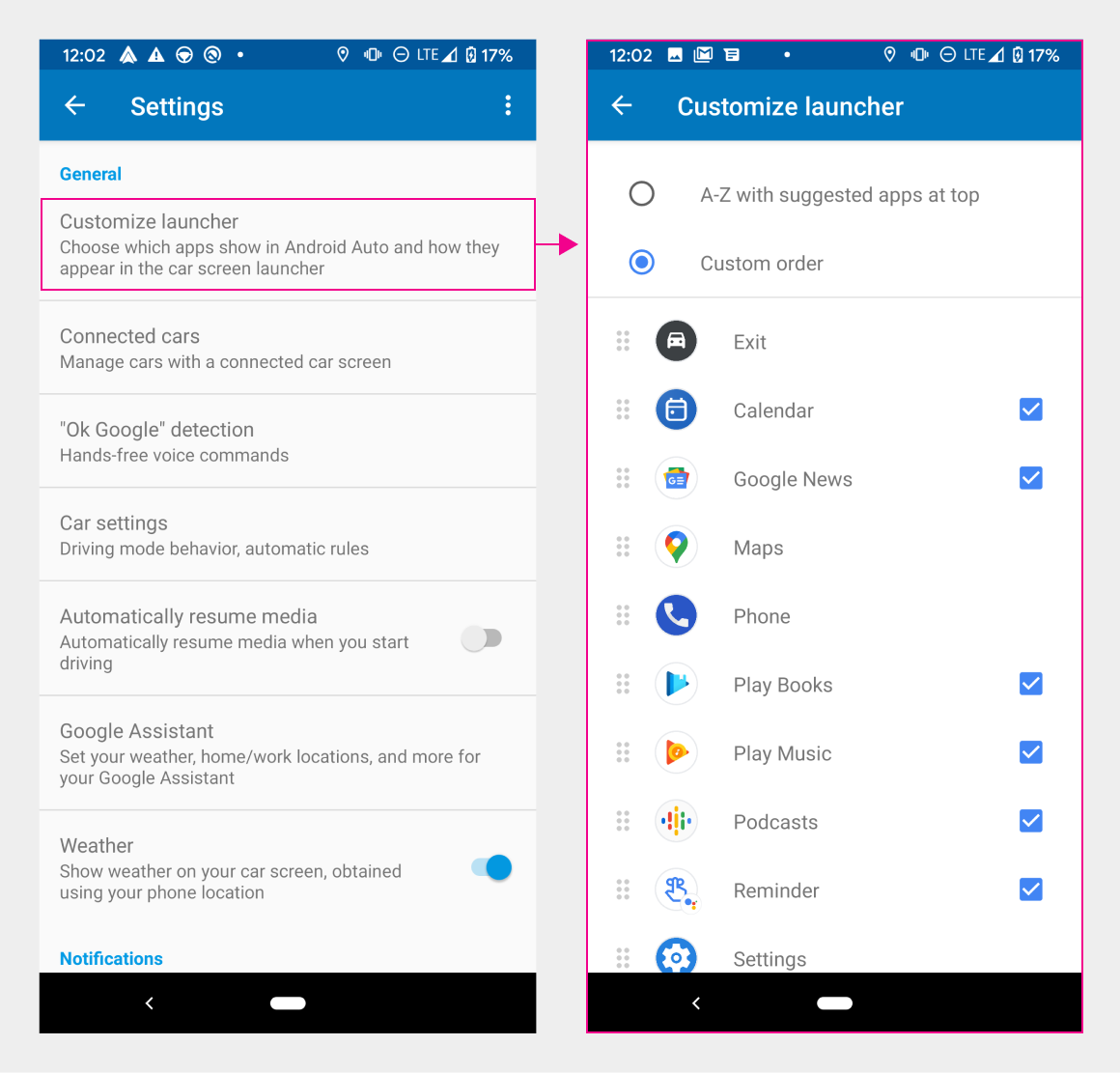ऐप्लिकेशन लॉन्चर की मदद से, उपयोगकर्ता उपलब्ध ऐप्लिकेशन और दूसरे मुख्य विकल्पों को ब्राउज़ कर सकते हैं. इसके बाद, वे उस विकल्प को चुन सकते हैं जिसे वे लॉन्च करना चाहते हैं.
उपयोगकर्ता नेविगेशन बार पर ऐप्लिकेशन बटन से लॉन्चर ऐक्सेस कर सकते हैं. वे यह भी कस्टमाइज़ कर सकते हैं कि लॉन्चर में उनके ऐप्लिकेशन कैसे दिखें. साथ ही, वे यह भी तय कर सकते हैं कि सुझाए गए ऐप्लिकेशन दिखें या नहीं.
शरीर रचना
लॉन्चर, उपलब्ध ऐप्लिकेशन और विकल्पों को वर्टिकल स्क्रोलिंग ग्रिड में दिखाता है. डिफ़ॉल्ट लेआउट में, सबसे ऊपर सुझाए गए ऐप्लिकेशन की एक पंक्ति पिन की गई होती है. उस पंक्ति के नीचे, ऐप्लिकेशन वर्णमाला के क्रम में दिखते हैं. हालांकि, बाहर निकलने का विकल्प सबसे पहले दिखता है. जब उपयोगकर्ता लॉन्चर में ऐप्लिकेशन का क्रम अपनी पसंद के मुताबिक तय करते हैं, तब सुझाए गए ऐप्लिकेशन की पंक्ति हट जाती है.

1. सुझाए गए ऐप्लिकेशन की लाइन – आम तौर पर, कैटगरी के हिसाब से सबसे हाल में इस्तेमाल किए गए चार ऐप्लिकेशन
2. ऐप्लिकेशन का स्क्रोल किया जा सकने वाला ग्रिड – जब तक उपयोगकर्ता ने अपने हिसाब से क्रम तय न किया हो, तब तक अंग्रेज़ी वर्णमाला के हिसाब से क्रम में लगाए गए
3. बाहर निकलने का विकल्प – कार के नेटिव सिस्टम से बाहर निकलने के लिए
उपलब्ध ऐप्लिकेशन और विकल्प
लॉन्चर में आइटम के ग्रिड में ये चीज़ें शामिल होती हैं:
- ऐप्लिकेशन कैंपेन
- विकल्प से बाहर निकलें
- Assistant की कार्रवाइयाँ
इन आइटम के उदाहरण नीचे दिए गए हैं.
ऐप्लिकेशन कैंपेन
लॉन्चर उपयोगकर्ता के लिए उपलब्ध नेविगेशन, मीडिया, और कम्यूनिकेशन ऐप्लिकेशन दिखाता है. ये ऐप्लिकेशन उपयोगकर्ता के फ़ोन पर पहले से इंस्टॉल किए गए ऐप्लिकेशन हो सकते हैं, Android Auto इंस्टॉलेशन के लिए ज़रूरी ऐप्लिकेशन (जैसे, Google Maps) या ऐसे ऐप्लिकेशन हो सकते हैं जिन्हें उपयोगकर्ता ने डाउनलोड करने के लिए चुना है.
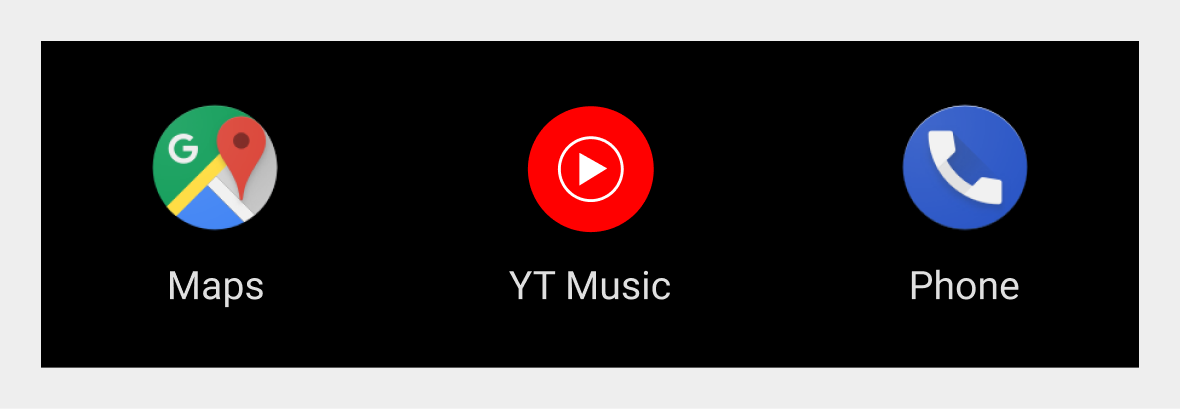
विकल्प से बाहर निकलें
लॉन्चर, ऐप्लिकेशन दिखाने के साथ-साथ बाहर निकलने का विकल्प भी दिखाता है. इस विकल्प की मदद से उपयोगकर्ता, Android Auto को बंद कर सकते हैं और कार में, सूचना और मनोरंजन की सुविधा देने वाले नेटिव सिस्टम पर वापस आ सकते हैं.
डिफ़ॉल्ट लेआउट में, ऐप्लिकेशन के वर्णमाला वाले ग्रिड से पहले बाहर निकलने का विकल्प दिखता है. अगर उपयोगकर्ता लॉन्चर को अपनी पसंद के मुताबिक बनाते हैं, तो वे इसे कहीं और ले जा सकते हैं.
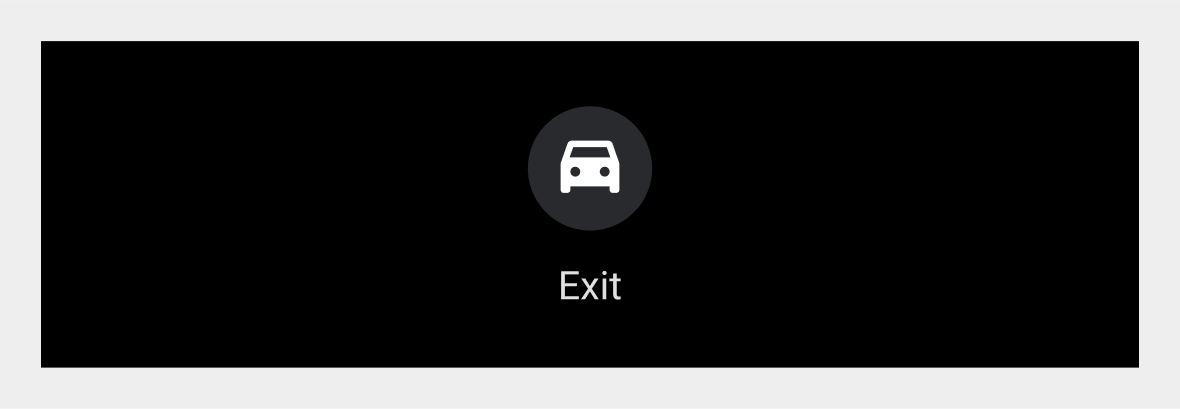
Assistant की कार्रवाइयाँ
Assistant की कार्रवाइयों के विकल्प, लॉन्चर में मौजूद ऐप्लिकेशन के साथ दिखते हैं. इन कार्रवाइयों को चुनने से, Assistant से कुछ ख़ास कामों में मदद मिलती है. इन कामों के लिए, बोलकर बातचीत करना मददगार होता है.

सुझाए गए ऐप्लिकेशन
अगर उपयोगकर्ता ने ऐप्लिकेशन के दिखने का क्रम अपनी पसंद के मुताबिक नहीं बनाया है, तो सुझाए गए ऐप्लिकेशन की पंक्ति लॉन्चर में सबसे ऊपर दिखती है.
दाईं ओर दिए गए उदाहरण में, सुझाए गए ऐप्लिकेशन में, उपयोगकर्ता के सबसे हाल में इस्तेमाल किए गए ऐप्लिकेशन शामिल हैं. ये ऐप्लिकेशन नीचे दी गई कैटगरी के हैं.
- नेविगेशन ऐप्लिकेशन
- मीडिया ऐप्लिकेशन
- दूसरा मीडिया ऐप्लिकेशन
- कम्यूनिकेशन ऐप्लिकेशन
अगर Android Auto में, उपयोगकर्ता के ऐप्लिकेशन का इतिहास मौजूद नहीं है (उदाहरण के लिए, पहली बार इस्तेमाल करने पर), तो Google के ऐप्लिकेशन या Android Auto में अक्सर इस्तेमाल होने वाले अन्य ऐप्लिकेशन सुझाए जाते हैं.
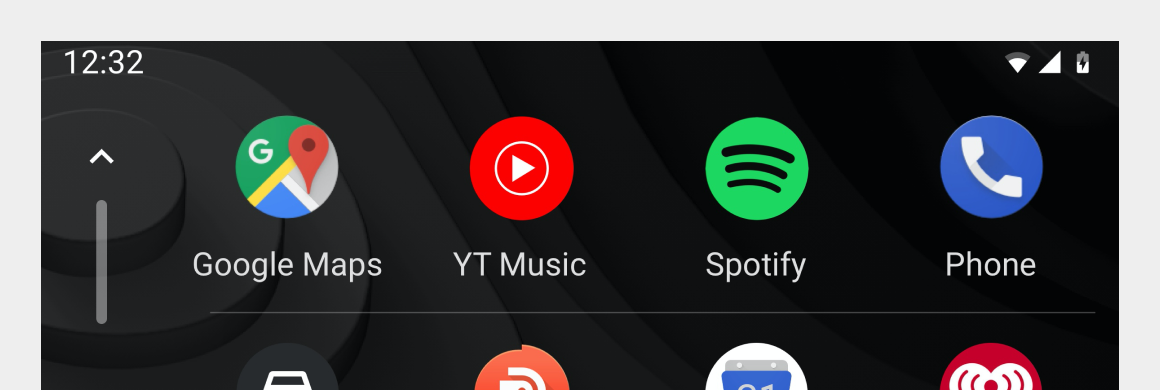
लॉन्चर को पसंद के मुताबिक बनाना
उपयोगकर्ता अपने लॉन्चर को इन तरीकों से कस्टमाइज़ कर सकते हैं:
- कुछ खास ऐप्लिकेशन और विकल्प छिपाना
- ऐप्लिकेशन के दिखने का क्रम बदलना (सुझाए गए ऐप्लिकेशन को ओवरराइड करना)
पसंद के मुताबिक बनाई गई ये कार्रवाइयां, Android Auto की सेटिंग में उपलब्ध हैं.
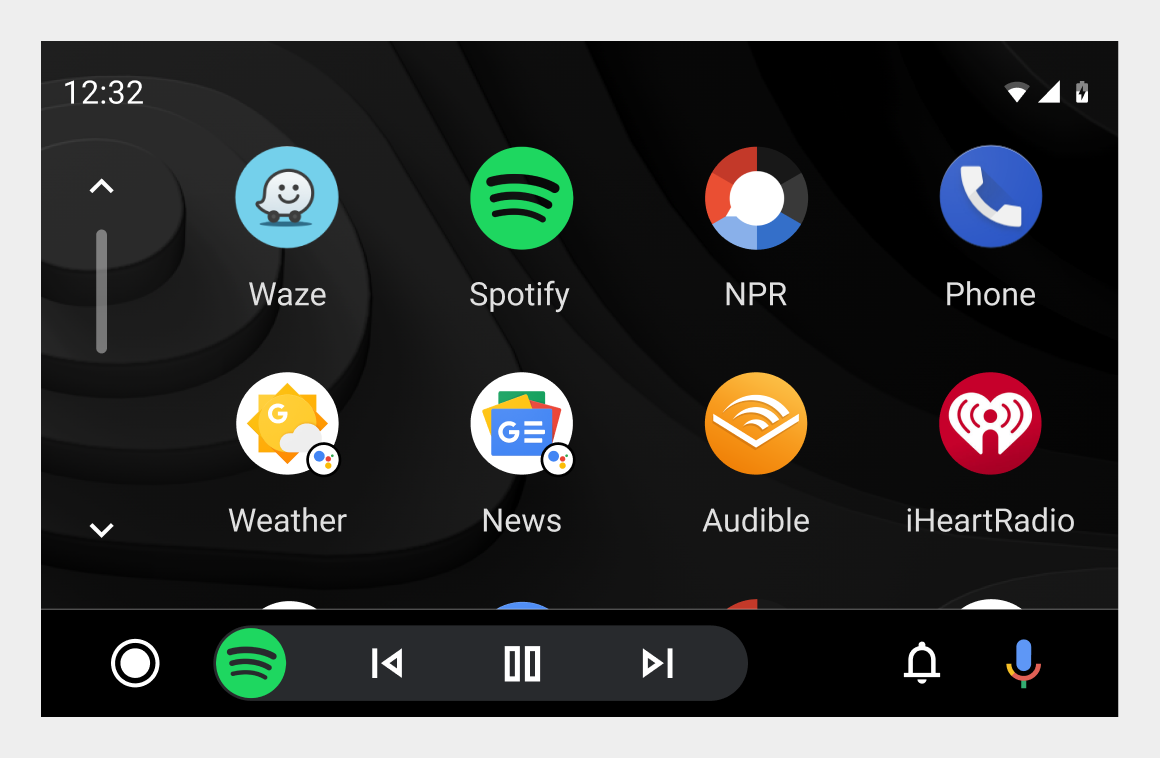
पसंद के मुताबिक बनाने की सेटिंग ऐक्सेस करना
सेटिंग पेज पर जाने के लिए, उपयोगकर्ता लॉन्चर में सेटिंग ऐप्लिकेशन चुन सकते हैं या सीधे अपने फ़ोन पर Android Auto सेटिंग पर जा सकते हैं. सेटिंग ऐप्लिकेशन, ज़्यादा जटिल सेटिंग इस्तेमाल करने के लिए उपयोगकर्ताओं को उनके फ़ोन पर भेजता है.
सेटिंग पेज पर, “ऐप्लिकेशन लॉन्चर को पसंद के मुताबिक बनाएं” विकल्प को चुनने से, “लॉन्चर को पसंद के मुताबिक बनाएं” पेज खुलता है. वहां, उपयोगकर्ता अपने नाम छिपाने या खींचने के लिए ऐप्लिकेशन चुन सकते हैं. ऐसा करके, लोग लॉन्चर में अपने क्रम को दोबारा बदल सकते हैं. उपयोगकर्ता के Android Auto से बाहर निकलने और उसे रीस्टार्ट करने के बाद, इस पेज पर किए गए सभी बदलाव लॉन्चर में दिखेंगे.